Kövesse az alábbi lépéseket a VaultWarden fiók hozzáadásához a meglévő Bitwarden böngészőbővítményéhez.
Megjegyzés: Ez a bemutató olyan felhasználóknak szól, akik már telepítették és használják a Bitwarden böngészőbővítményt. Ez a bemutató kifejezetten a Chrome böngésző lépéseit mutatja be, és más böngészők esetében némileg eltérhet.
Ha még nem telepítette a Bitwarden böngészőbővítményt, kövesse ezt a bemutatót. Győződjön meg róla, hogy a saját szerverének url-jét adja meg a https://security.adra.cloud/ címen - ez az ADRA VaultWarden.
Lépésről lépésre
1. Nyissa meg a Bitwarden böngészőbővítményt. Ha még nem vagy bejelentkezve, tedd meg. Kattintson a monogramjára a jobb felső sarokban.
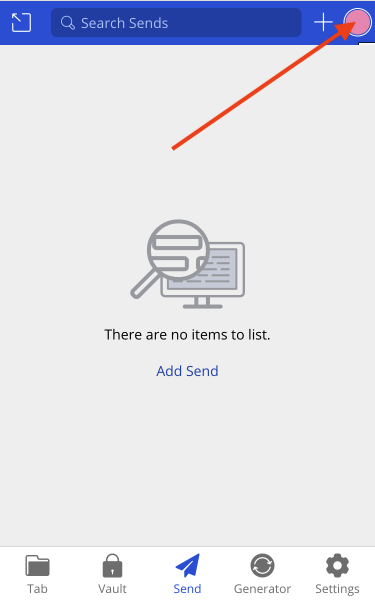
2. Megjelenik a fiók, amellyel már bejelentkezett - valószínűleg a bitwarden.adra.cloud szerverről, ha az ADRA Bitwardenjét használta (május 15-én leszerelik). Kattintson 'Számla hozzáadása‘.
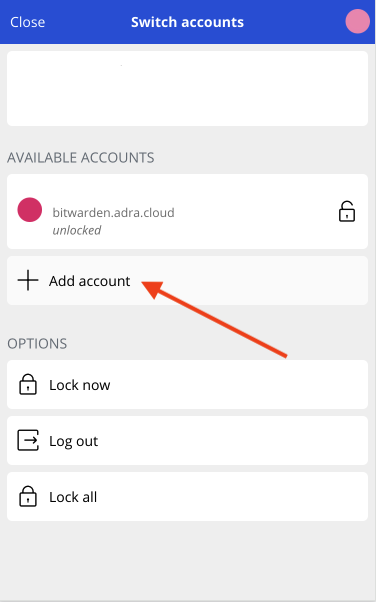
3. Megnyílik a bejelentkezési képernyő. Kattintson a 'saját üzemeltetésű‘.
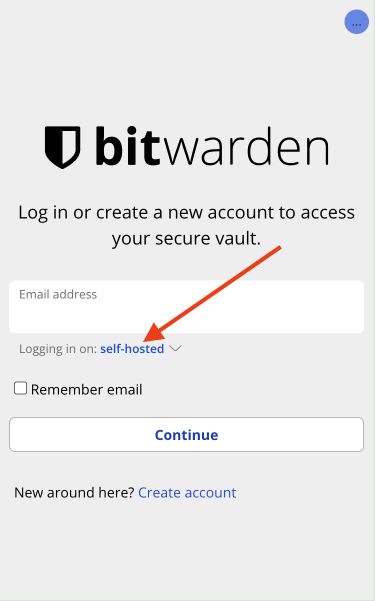
4. A SELF-HOSTED ENVIRONMENT, Server URL mezőbe írja be az ADRA's VaultWarden: https://security.adra.cloud/. Ezután kattintson a 'Mentés‘.
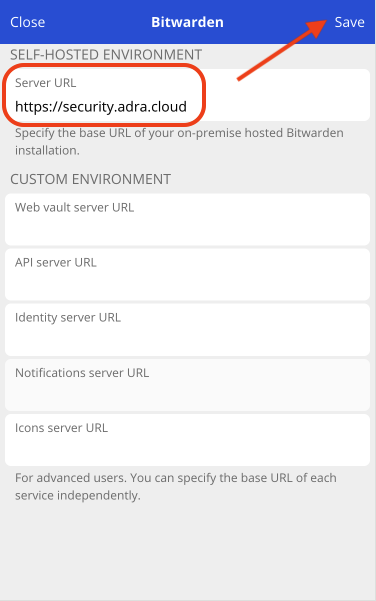
5. A kiszolgálót most már hozzáadtuk az ADRA's VaultWardenhez, és visszakerül a bejelentkezési képernyőre. Adja meg a VaultWarden fiókjához tartozó e-mail címét, majd kattintson a 'Folytatás‘.
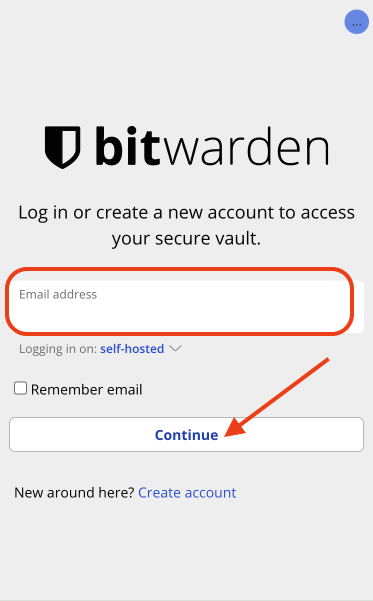
6. Adja meg az ADRA VaultWarden fiókjának fő jelszavát, és kattintson a 'Bejelentkezés a fő jelszóval‘.
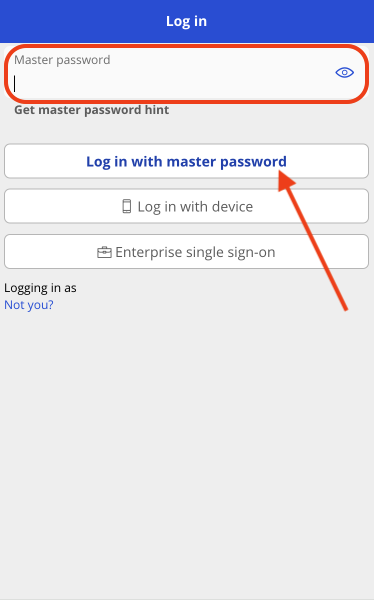
7. Most már sikeresen be kell jelentkeznie az ADRA VaultWarden fiókjába, és látnia kell a páncéltermét. A böngészőbővítményt a szokásos módon használhatja tovább. Ha még nem exportálta/importálta páncéltermét a régi fiókjából, kövesse ezt a bemutatót.
Ha bármilyen kérdése vagy aggálya van ezzel a folyamattal kapcsolatban, forduljon a következő címre ADRA Source Support csapat hogy jegyet emeljen.

